instalarea WSUS 3.0 SP2 pe Windows Server
instalarea WSUS 3.0 SP2 pe Windows Server în acest post vom vedea instalarea WSUS 3.0 SP2 pe server 2008 R2 SP1. Instalarea WSUS 3.0 SP2 este destul de simplă și poate fi finalizată rapid. Ceea ce este important este configurația WSUS și gestionarea WSUS. În următoarea postare vom vedea, de asemenea, configurația și gestionarea WSUS 3.0 SP2.
servicii de actualizare Windows Server (WSU) :- WSUS este un program de calculator dezvoltat de Microsoft Corporation, care permite administratorilor să gestioneze distribuția de actualizări și remedieri rapide lansate pentru produsele Microsoft la computere într-un mediu corporativ. WSUS descarcă aceste actualizări de pe site-ul Web Microsoft Update și apoi le distribuie computerelor dintr-o rețea. Infrastructura WSUS permite descărcări automate de Actualizări, remedieri rapide, pachete service Pack, drivere de dispozitiv și pachete de caracteristici pentru clienții dintr-o organizație de la un server central(e).
vom instala rolul WSUS pe un server separat. Cerințele noastre de laborator sunt enumerate mai jos :

numele domeniului va fi PRAJWAL.LOCAL. Controlerul de domeniu AD.PRAJWAL.LOCAL va rula serviciul DNS împreună cu Active Directory Domain Services. Rolul WSUS va fi instalat pe WSUS.PRAJWAL.Mașină locală. Vom crea un cont numit „wsusadmin”. Instalarea și configurarea WSUS vor fi efectuate folosind acest cont, contul de utilizator wsusadmin va fi membru al grupului de administratori de domenii. Pentru a vă conecta la clientul mașinii client.PRAJWAL.LOCAL, vom crea un utilizator de domeniu numit”test”.
pentru cerințele hardware WSUS, cerințele bazei de date și cerințele preliminare vă rugăm să consultați acest link.
Instalarea Unor Condiții Prealabile.
Conectați-vă la WSUS.PRAJWAL.LOCAL cu contul de utilizator wsusadmin. Lansați managerul de Server, faceți clic dreapta pe Caracteristici, Faceți clic pe Adăugare caracteristici. În pagina Selectare caracteristici Faceți clic pe. Net Framework 3.5.1 caracteristici, apare o fereastră care vă solicită să instalați servicii de rol suplimentare, faceți clic pe Adăugați servicii de rol necesare. Faceți Clic Pe Următorul.
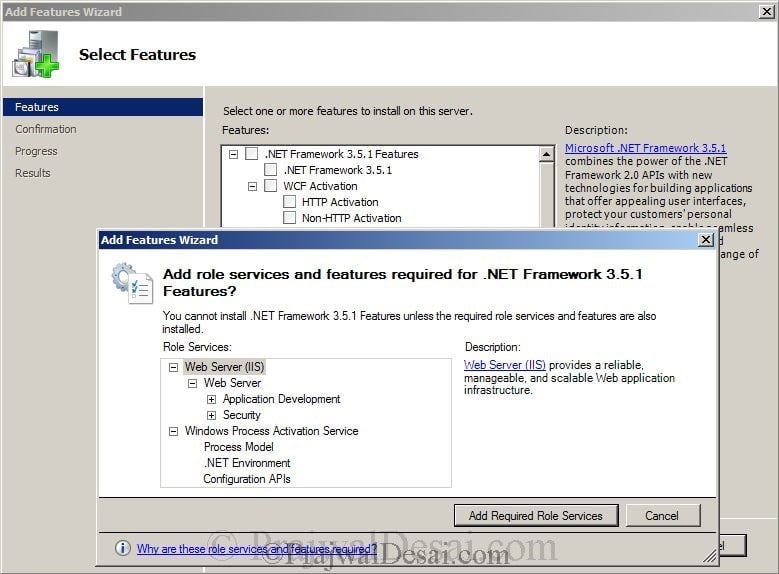
Faceți clic pe Următorul.
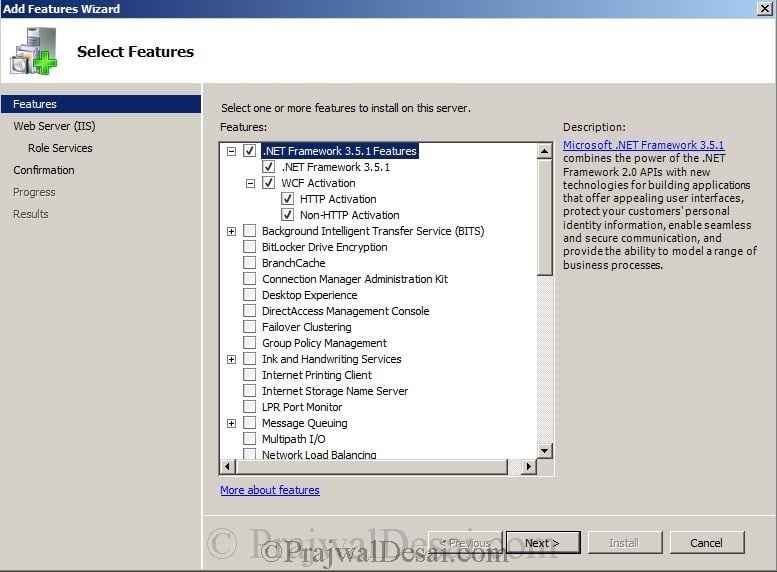
următoarele servicii IIS trebuie instalate și rulate pentru ca WSUS să funcționeze:
- conținut static HTTP
- ASP.NET
- autentificare Windows
- compresie dinamică a conținutului
- compatibilitate cu metabaza IIS
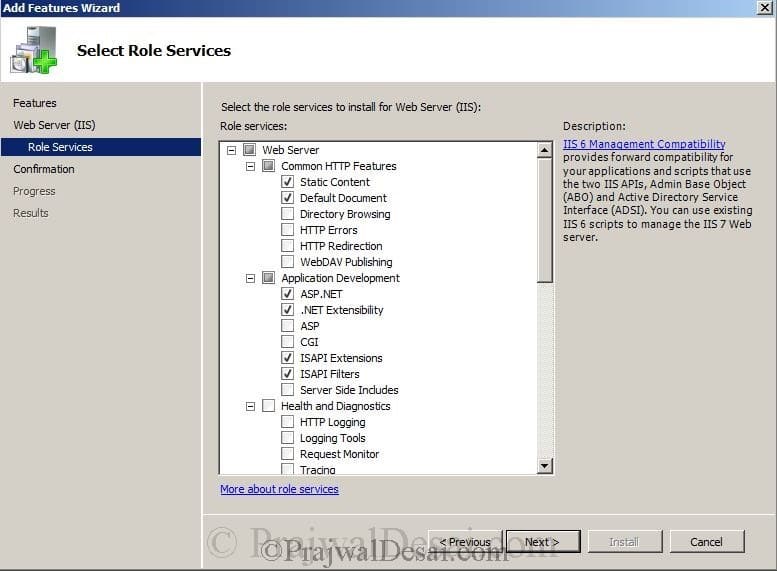
după ce ați selectat serviciile, faceți clic pe Instalare.
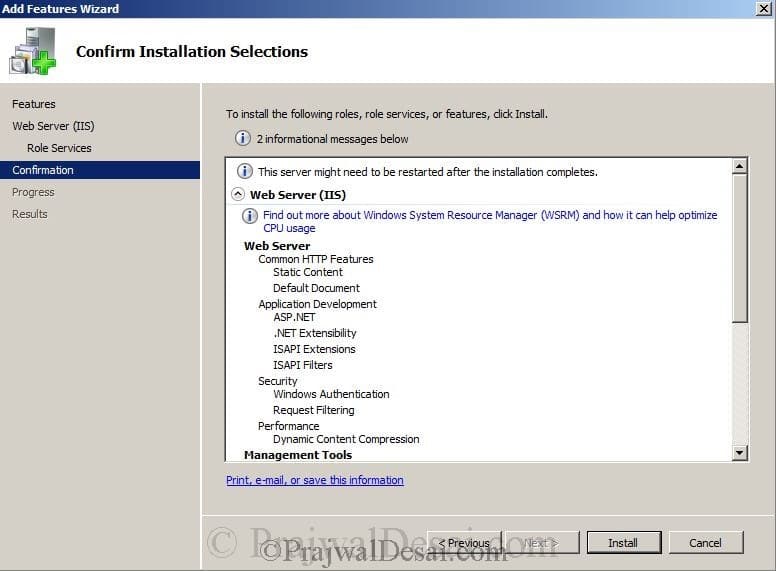
serviciile selectate au fost instalate. faceți clic pe Închidere.
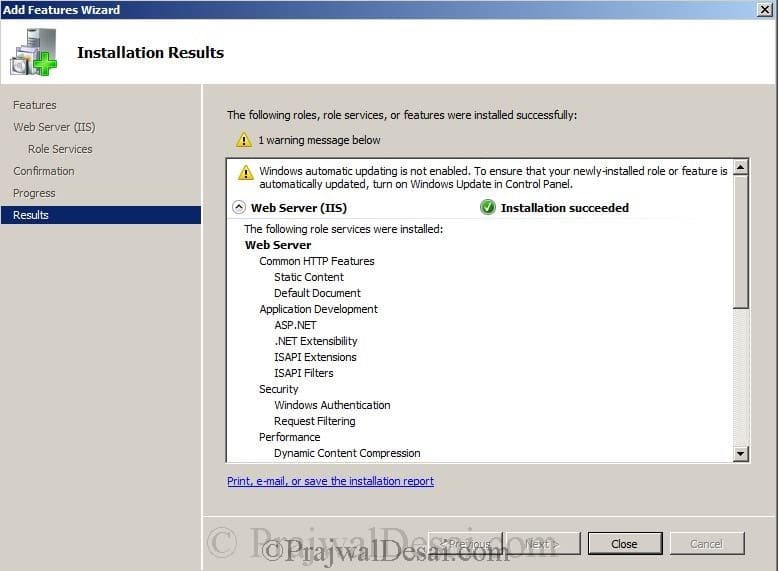
înainte de a începe instalarea WSUS, avem nevoie de un alt software numit Microsoft Report viewer redistributable 2008. Software-ul este disponibil aici :- http://www.microsoft.com/en-in/download/details.aspx?id=6576
Pachetul redistribuibil Microsoft Report Viewer 2008 include Windows Forms și ASP.NET controale server Web pentru vizualizarea rapoartelor proiectate folosind tehnologia de raportare Microsoft.
faceți dublu clic pe fișierul de configurare report viewer și faceți clic pe Următorul.
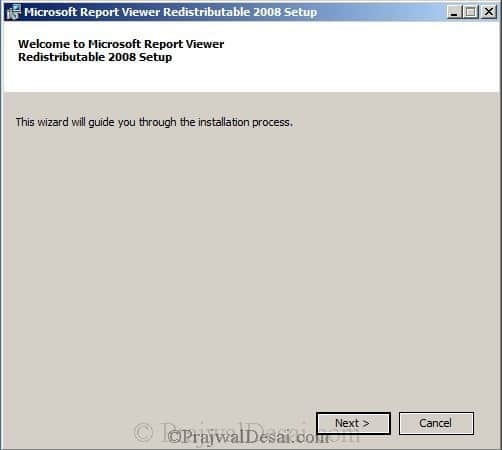
acceptați termenii licenței și faceți clic pe Instalare.

odată ce configurarea este completă. Faceți Clic Pe Finalizare.
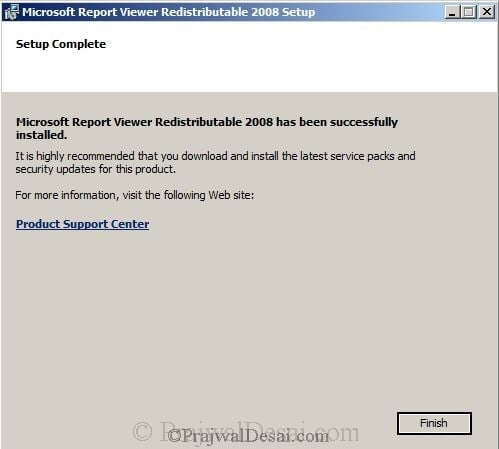
instalarea WSUS 3.0 SP2 pe Windows Server
Notă : puteți instala, de asemenea, WSUS 3.0 SP2 lansând Server Manager, roluri, adăugați roluri, Windows Server Update Services. Deoarece am descărcat deja fișierul de configurare, vom fi fișierul de configurare pentru a lansa instalarea WSUS.
faceți dublu clic pe fișierul WSUS30-KB972455-x64.exe. Pe pagina Expert configurare faceți clic pe Următorul.
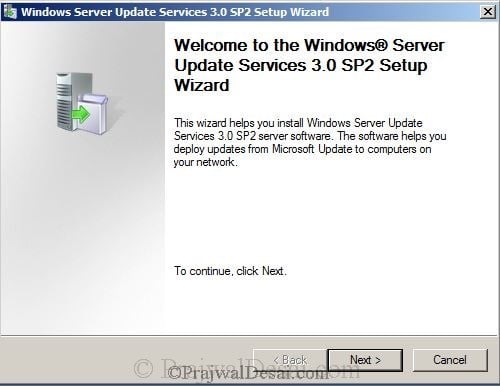
selectați instalarea completă a serverului, inclusiv consola de Administrator. faceți clic pe Următorul.
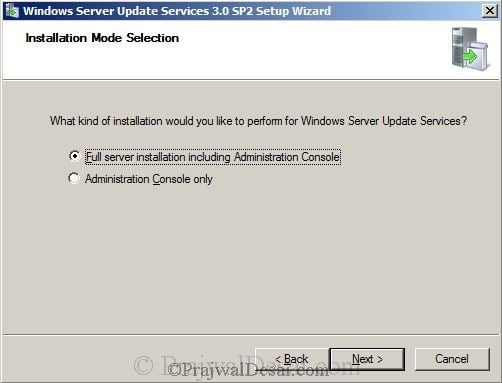
citiți termenii licenței și faceți clic pe Accept termenii Acordului de licență. Faceți Clic Pe Următorul.

vom stoca actualizările la nivel local, iar actualizările vor fi stocate pe altă unitate E. nu este recomandat să stocați actualizările pe unitatea C, deoarece dacă sistemul de operare se blochează, actualizările se pierd și împreună cu acesta. Faceți Clic Pe Următorul.
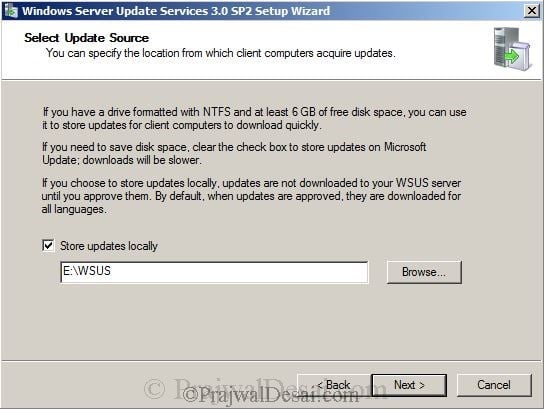
Faceți clic pe prima opțiune, utilizați site-ul Web implicit IIS existent (recomandat). Faceți Clic Pe Următorul.

ar dura aproape 2-3 minute pentru a finaliza instalarea. Odată finalizat, faceți clic pe Finalizare.

Felicitări, WSUS 3.0 SP2 este instalat pe Windows server 2008 R2. În următoarea postare vom vedea pașii pentru configurarea serverului WSUS.




